オンラインで動画と音声を逆再生にする方法
家族を笑わせ、友人を驚かせ、マーケットプレイスの広告で目を引く——そんな一本を作りたいなら、逆再生動画が効果的です。何でもない映像も、逆再生にするだけでユーモラスで意外性のある、視線を奪う作品に早変わり。ボトルに水が吸い戻される、椅子に向かって後ろ向きに跳び乗る、いたずら好きのペットが逆方向に動く——そんな簡単な効果だけで、あなたのコンテンツはぐっと際立ちます。
無料のオンラインアプリなら、ソフトのインストールやアカウント作成は不要。動画も音声もそのまま逆再生にできます。iPhone、Mac、PC、Android——あらゆる端末のブラウザで動作。多くの動画形式をアップロードでき、操作は数クリックで完了します。
使いたいクリップを選びます。形式は問いません。動画メーカーに読み込むだけで編集タイムラインに表示され、すぐに加工を始められます。
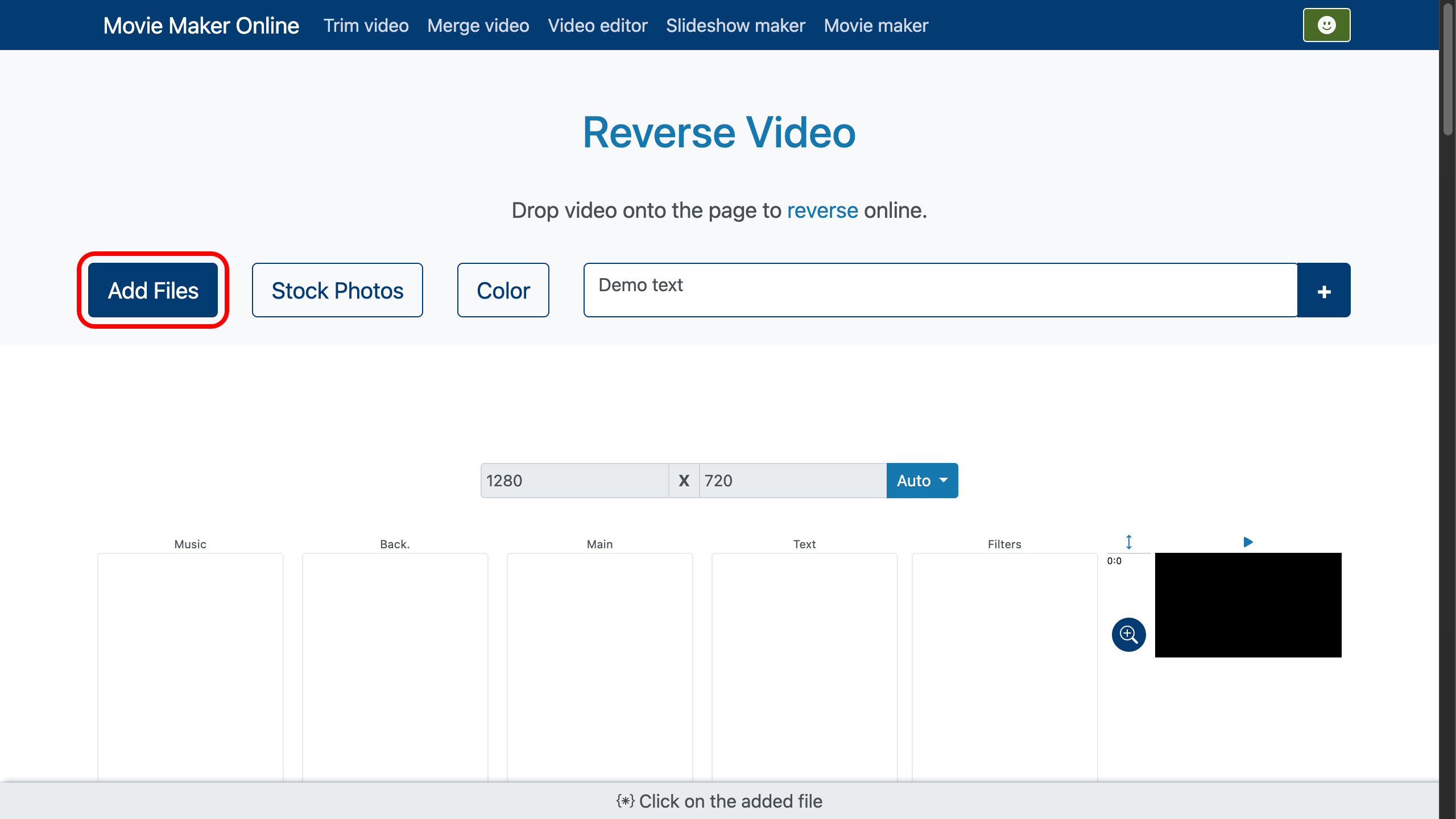
逆再生を有効にする
動画エディター下部のパネルでSpeed(速度)ボタンをクリックします。
ここでは再生のタイミングや方向を調整できます。Reverse(逆再生)(または「Backwards」)をオンにすると、タイムラインが反転し、映像も音も逆向きに再生されます。すべてが反対方向へ動く逆再生動画の完成です。
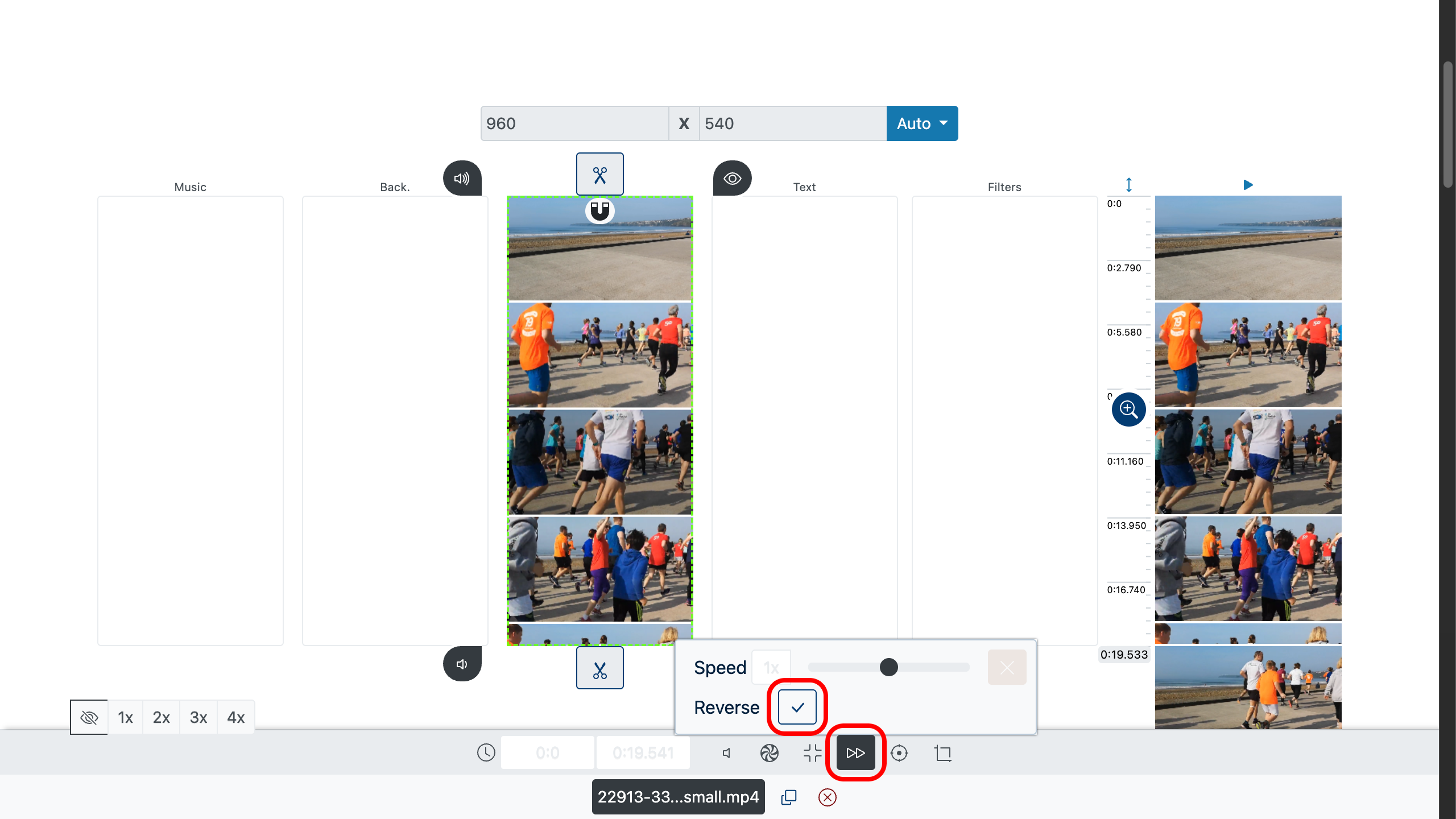
プレビューと書き出し
プレビューで逆再生動画を確認しましょう。すばやく確認するには、ファイル内の見たい位置や右側のプレビュー領域をダブルクリックし、Play(再生)ボタンを押します。
必要に応じて再生の速度も変更できます。ドラマチックに見せたいならスローに、コミカルにしたいなら速く。さらに、回転、トリミング、クロップのガイドもチェックして、映像をより魅力的に仕上げましょう。
仕上がりに満足したら、クリップを書き出してください。共有やアップロード、ほかのプロジェクトへの組み込みにそのまま使える逆再生動画が手に入ります。
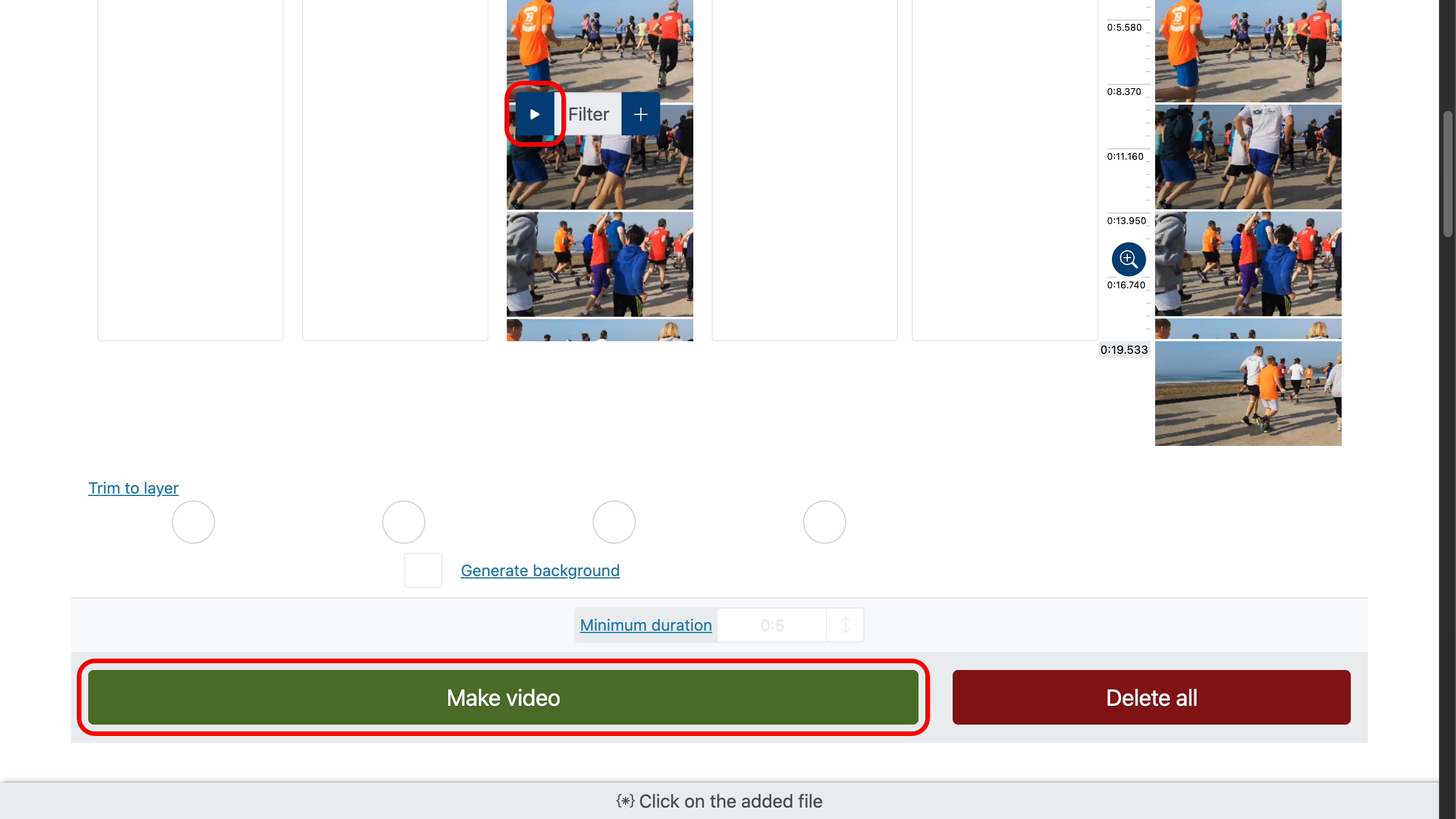
逆再生動画を面白く、記憶に残る一本にするコツ
- シンプルに。短いクリップほど印象に残ります。
- 注ぐ、投げる、跳ぶといった日常の動作を使うと、逆再生で驚くほどユニークに見えます。
- 速度を工夫する。逆再生と早回しを組み合わせると、さらにコミカルになります。
- BGMや効果音を加えて、逆再生の面白さを引き立てましょう。